
Qué es una celda activa en Excel y cómo se identifica
- En el fascinante mundo de las hojas de cálculo, existen pequeñas unidades capaces de desencadenar grandes acciones: las celdas activas.
- Estas no son solo espacios para ingresar datos; son el epicentro donde ocurre la magia en programas como Microsoft Excel.
- Imagina que estas celdas son el escenario y tú, el director, tienes el poder de dirigir operaciones complejas con solo unos clics.
- Ya sea que estés aplicando fórmulas matemáticas avanzadas o simplemente organizando tu lista de gastos, la celda activa es tu punto de inicio.
- Visualmente distintas, estas celdas se iluminan para indicarte que están listas para recibir tus órdenes.
- Pero aquí hay un giro interesante: mientras puedes seleccionar múltiples celdas para tareas más elaboradas, solo una, sí, exactamente una, ostenta el título de 'activa' en cualquier momento dado.
- Este conocimiento es crucial, ya que entender la diferencia entre celdas seleccionadas y la celda activa eleva tu capacidad para manejar eficientemente las hojas de cálculo.
- ¿Quieres sumar valores, aplicar fórmulas, o simplemente ajustar un dato?
- La celda activa es tu fiel compañera en esta aventura.
- Cada clic que haces, cada dato que introduces, cada fórmula que aplicas, inicia en ese espacio único que has activado, convirtiéndolo en el corazón palpitante de cualquier proyecto que tengas en manos.
Adentrarse en el vasto mundo de Excel es equivalente a explorar un océano de datos y fórmulas. Cerca del corazón de este universo digital se encuentra un elemento primordial, una pieza única que destaca por encima del resto – estamos hablando, por supuesto, de la celda activa. Desentrañaremos el misterio que la rodea, navegando a través de sus características, usos y la importancia que ostenta en el manejo eficiente de datos.
Si alguna vez te has sentido perdido en el laberinto de filas y columnas de Excel, con este artículo encontrarás la brújula que necesitas para orientarte. Te invitamos a sumergirte con nosotros en este análisis exhaustivo sobre qué es una celda activa en Excel y cómo se identifica.
Definición de celda activa en Excel
Identificación visual de la celda activa
La celda activa en Excel es, en esencia, el punto focal de la hoja de cálculo donde se llevan a cabo las acciones. Es posible identificarla al notar que está rodeada por un borde más grueso y marcada, distinguiéndose de las demás celdas en estado pasivo. Esta singularidad no es meramente estética; denota la celda en la cual cualquier dato que introduzcas será insertado. Excel, en su diseño intuitivo, también muestra la ubicación de la celda activa en la barra de nombre, permitiéndote conocer siempre su posición exacta en la maraña de filas y columnas.
Importancia de la celda activa
La relevancia de la celda activa trasciende la mera entrada de datos. Ella es el eje sobre el cual giran las operaciones de edición, formateo y formulaición dentro de la hoja. Comprender su importancia es clave para maniobrar eficazmente en Excel, permitiéndote editar con precisión y eficiencia cada fragmento de información importante para ti o tu organización.
Selección y activación de celdas
Métodos para activar una celda
La activación de una celda en Excel puede realizarse a través de varios métodos, incluyendo el uso del ratón o el teclado. Un simple clic en cualquier celda la convierte inmediatamente en la celda activa. Sin embargo, para aquellos que prefieren una aproximación más técnica, la utilización de teclas de dirección o el ingreso directo de la coordenada de la celda en la barra de nombre son alternativas igualmente válidas. Esta flexibilidad en la selección demuestra el compromiso de Excel con la accesibilidad y la eficiencia.
Diferencia entre celda activa y seleccionadas
Un concepto fundamental para entender es la diferencia entre la celda activa y celdas seleccionadas. Todas las celdas incluidas en un rango seleccionado comparten un estado común, excepto la celda activa, que es donde se focalizarán las acciones siguientes. Esta distinción es crucial cuando se trabaja con fórmulas o se formatea un grupo de celdas, pues dicta el punto de origen para diversas operaciones.
Trabajo con múltiples celdas
Selección de un rango de celdas
Seleccionar un rango de celdas en Excel es tan simple como clicar y arrastrar el cursor desde la celda inicial hasta la final deseada. Este método, sin embargo, solo araña la superficie de las posibilidades de selección. Excel también permite la selección de rangos no contiguos mediante la tecla Ctrl, y la utilización de Shift para seleccionar áreas expansivas, incrementando exponencialmente la flexibilidad que tienes a tu disposición.
Operaciones con celdas activas y seleccionadas
Una vez seleccionado un rango, la celda activa sirve como el punto de partida para diversas operaciones. Ya sea aplicando formatos, insertando fórmulas o llevando a cabo cualquier acción de edición, la celda activa y las seleccionadas trabajan en conjunto para ejecutar tareas de manera efectiva. La habilidad de discernir y manipular correctamente la celda activa dentro de un rango seleccionado es sinónimo de control y precisión en Excel.
Aplicación de fórmulas en la celda activa
Ingreso de fórmulas básicas
El ingreso de fórmulas en Excel comienza en la celda activa. Al introducir el símbolo "=" seguido de la fórmula deseada, se inicia el proceso de cálculo, donde la celda activa se transforma en el lienzo sobre el que se pintan los resultados. Desde sumas simples hasta operaciones más complejas, la celda activa es el núcleo a partir del cual se expanden las funcionalidades matemáticas de Excel.
Uso de la celda activa en fórmulas complejas
La aplicación de fórmulas complejas en Excel aprovecha al máximo la funcionalidad de la celda activa. Referencias a otras celdas, funciones condicionales y la incorporación de datos dinámicos son sólo algunas de las posibilidades. La celda activa, por tanto, no solo es el punto de entrada para estos cálculos, sino también el epicentro desde el cual se tejen redes intrincadas de relaciones y dependencias entre datos.
Consejos para gestionar celdas activas
Atajos de teclado útiles
Domina los atajos de teclado para agilizar tu flujo de trabajo en Excel. Atajos como "Ctrl + Flechas" para navegar a la celda activa en los extremos de datos o "Ctrl + Shift + Flecha" para seleccionar rápidamente rangos adyacentes a la celda activa son herramientas poderosas que, una vez dominadas, reducen significativamente el tiempo dedicado a tareas repetitivas.
Recomendaciones para una mayor eficiencia
Una correcta gestión de las celdas activas es una habilidad invaluable. Mantén siempre limpio tu entorno de trabajo, evitando la selección accidental de rangos excesivamente grandes que puedan ralentizar tu procesamiento o confundir tus intenciones. La precisión en la selección y la acción intencionada sobre las celdas activas garantizan una experiencia de usuario fluida y productiva.
Conclusión
La celda activa en Excel, aunque puede parecer un componente modesto, es una herramienta tremendamente poderosa en el arsenal de cualquier usuario. A través de la comprensión profunda de su función, identificación y manejo, los usuarios pueden mejorar significativamente su eficiencia y precisión al trabajar con hojas de cálculo. Los consejos y técnicas presentados en este artículo son un punto de partida, pero el verdadero dominio viene con la práctica y la experimentación. Anímate a explorar, experimentar y descubrir todo lo que Excel tiene para ofrecerte a través de la celda activa, el corazón latente de tus datos.
Video sobre Celda Activa
Preguntas Frecuentes sobre Celda Activa
¿Cómo identificar la celda activa en Excel?
La identificación de la celda activa en Excel es intuitiva y simple. Esta se distingue de las demás por tener un borde más grueso y destacado alrededor, lo que permite al usuario reconocer fácilmente en qué celda se encuentra trabajando en ese momento. Además, cuando una celda se vuelve activa, su dirección (por ejemplo, A1, B3) se muestra en la "Barra de Nombre" situada en la parte superior del programa, justo encima de la hoja de trabajo. Esta característica es particularmente útil cuando se trabajan hojas extensas y se necesita mantener un punto de referencia claro de la ubicación actual. Reconocer la celda activa es crucial para la edición y la gestión de datos dentro de la hoja, ya que cualquier acción que realices - como introducir datos, aplicar una fórmula o incluso formatear - se aplicará sobre esta celda seleccionada.
¿Qué operaciones se pueden realizar en una celda activa?
Las operaciones que se pueden llevar a cabo en una celda activa dentro de Excel son variadas y van desde la introducción de datos simples hasta la implementación de complejas fórmulas y funciones. Por ejemplo, puedes escribir números, texto, fechas u horas directamente en la celda activa y estos se almacenarán de manera inmediata. También, es posible aplicar diferentes formatos a estos datos, como cambiar el estilo de la fuente, el color de la celda, o incluso agregar bordes. Las fórmulas matemáticas y las funciones son otro aspecto fundamental de Excel, permitiendo realizar cálculos automáticos que van desde una simple suma hasta operaciones financieras y estadísticas avanzadas. Además, la celda activa es el punto de partida para la creación de gráficos, tablas dinámicas y el uso de herramientas de análisis de datos que proporciona Excel, ampliando enormemente las posibilidades de gestión y análisis de información.
¿Qué diferencia hay entre celda activa y celdas seleccionadas?
Existe una distinción importante entre la celda activa y las celdas seleccionadas en Excel. La celda activa es aquella que está actualmente en uso y es donde se introducen los datos o se aplican cambios. Se identifica visualmente por tener un borde más resaltado en comparación con las otras celdas. Por otro lado, las celdas seleccionadas se refieren al grupo de celdas que el usuario ha elegido ya sea para aplicar una operación en conjunto, como formatear, o para realizar una acción que afecte a múltiples celdas simultáneamente. Durante una selección múltiple, solo una de estas celdas será la activa, usualmente la primera que se seleccionó o donde se inició la selección. Entender esta diferencia es clave para el manejo eficiente de Excel, ya que permite al usuario tener control preciso sobre dónde y cómo se aplican los cambios o datos en la hoja de cálculo.
¿Puedo seleccionar varias celdas activas a la vez?
En Excel, solo puede haber una celda activa en cualquier momento dado. Sin embargo, es posible seleccionar múltiples celdas o rangos de celdas al mismo tiempo, aunque dentro de esta selección, solo una celda tendrá el estatus de "activa". Esta limitación subraya la importancia de la celda activa como el punto focal para la entrada de datos o la aplicación de operaciones. Si deseas trabajar con varias celdas simultáneamente, Excel ofrece opciones como copiar, pegar, o aplicar formato a un grupo seleccionado de celdas. Para labores más complejas que involucren múltiples celdas, se pueden utilizar fórmulas y funciones que hagan referencia a rangos o grupos de celdas, permitiendo realizar cálculos o aplicar cambios de manera eficiente sin necesidad de tener todas esas celdas activas al mismo tiempo.
¿Cómo seleccionar un rango de celdas desde la celda activa?
Seleccionar un rango de celdas partiendo de la celda activa en Excel es un proceso sencillo y eficiente. Primero, asegúrate de que la celda desde la cual deseas empezar la selección esté activa. A continuación, mantén presionada la tecla "Shift" en el teclado. Mientras mantienes "Shift" presionado, utiliza las flechas del teclado o haz clic en otra celda para definir el rango final de tu selección. Todas las celdas entre la celda activa inicial y la celda que marques al final se incluirán en el rango seleccionado. Este método es especialmente útil para seleccionar rápidamente grandes cantidades de datos o para especificar exactamente qué celdas deseas incluir en una operación, como aplicar formatos, realizar cálculos o ajustar la dimensiones de las celdas.
Si quieres conocer otros artículos parecidos a Qué es una celda activa en Excel y cómo se identifica puedes visitar la categoría CIENCIAS.
Deja una respuesta

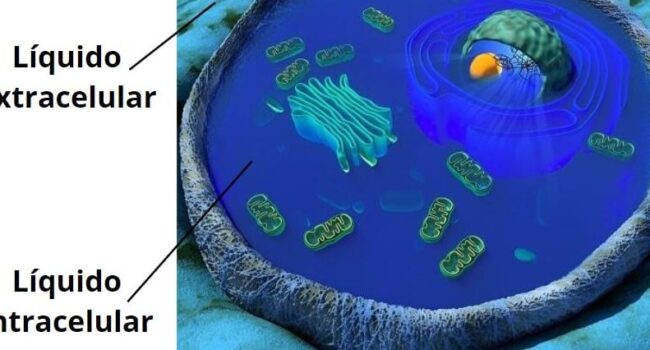


También te puede interesar: